Domů > Návod k přístroji > Přehled ovládacího panelu
Přehled ovládacího panelu
DCP-L5510DW/MFC-L5710DN/MFC-L5710DW/MFC-L5715DN
Ovládací panel se může lišit podle zakoupeného modelu.
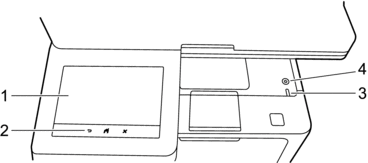
- Dotykový displej z tekutých krystalů (LCD)
- Pro nastavení hlavní domovské obrazovky můžete vybírat mezi dvěma typy obrazovky: domovskou obrazovkou a obrazovkou zástupců. Když je aktivována domovská obrazovka, rychlým přetažením doleva nebo doprava anebo stisknutím tlačítka
 nebo
nebo  aktivujte jednu z dalších domovských obrazovek.
aktivujte jednu z dalších domovských obrazovek. Je-li přístroj nečinný, na hlavní domovské obrazovce je vidět stav přístroje. Pokud je zobrazena, znamená to, že přístroj je připraven přijmout příští příkaz.
Když je povoleno ověřování Active Directory nebo LDAP, ovládací panel přístroje je uzamčen.
Dostupné možnosti se liší podle modelu.
Domovské obrazovky poskytují přístup k funkcím, jako jsou fax, kopírování a skenování.
Domovská obrazovka: Obrazovka 1
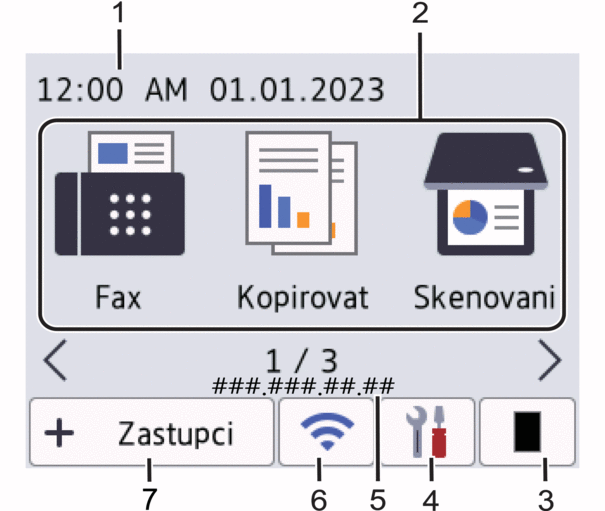
Domovská obrazovka: Obrazovka 2
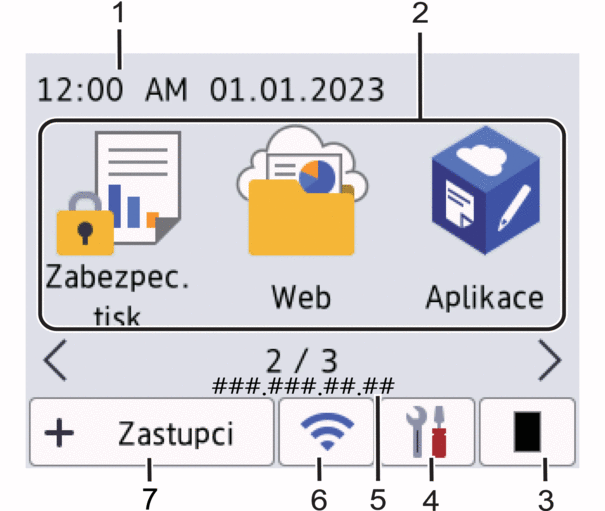
Domovská obrazovka: Obrazovka 3
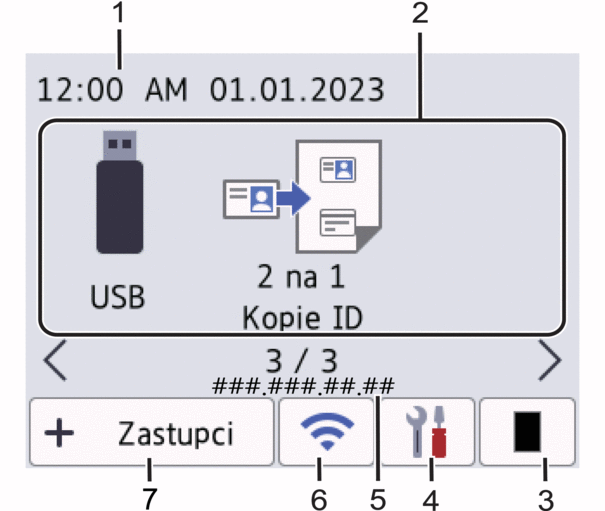
Obrazovky Zástupce
Pro často používané činnosti, jako je odesílání faxů, kopírování, skenování a používání funkce Web Connect, lze vytvořit zástupce.
 K dispozici je osm karet zástupců až se šesti zástupci na každé kartě. K dispozici je celkem 48 pozic pro zástupce.
K dispozici je osm karet zástupců až se šesti zástupci na každé kartě. K dispozici je celkem 48 pozic pro zástupce.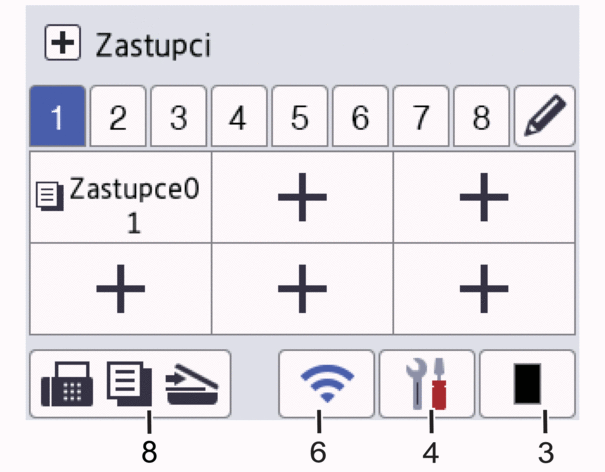
Datum a čas
Zobrazí datum a čas nastavené na přístroji.
- Ikony funkcí
 [Fax] (MFC-L5710DN/MFC-L5710DW/MFC-L5715DN)
[Fax] (MFC-L5710DN/MFC-L5710DW/MFC-L5715DN) Stisknutím přejdete do režimu Fax.
 [Kopir]
[Kopir] Stisknutím přejdete do režimu Kopírování.
 [Skenovani]
[Skenovani] Stisknutím přejdete do režimu Skenování.
 [Zabezpec. tisk]
[Zabezpec. tisk] Stisknutím vyvoláte možnost [Zabezpeceny tisk].
 [Web]
[Web] Stisknutím připojíte přístroj k internetovým službám.
 [Aplikace]
[Aplikace] Stiskněte pro připojení přístroje ke službě Brother Apps.
 [USB]
[USB] Stiskem vstupte do nabídky USB a zvolte možnosti [Sken do USB] nebo [Primy tisk].
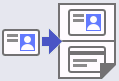 [2 na 1 Kopie ID]
[2 na 1 Kopie ID] Stisknutím získáte přístup k volbě 2 na 1 Kopie ID.
 (Toner)
(Toner) Zobrazení zbývající životnosti toneru. Stisknutím vstoupíte do nabídky [Toner].
 (Nastavení)
(Nastavení) Stisknutím vstoupíte do nabídky [Nastaveni].
 Pokud byla zapnuta funkce blokování nastavení, na LCD displeji se zobrazí ikona zámku
Pokud byla zapnuta funkce blokování nastavení, na LCD displeji se zobrazí ikona zámku . Chcete-li změnit nastavení, musíte přístroj odemknout.
. Chcete-li změnit nastavení, musíte přístroj odemknout. 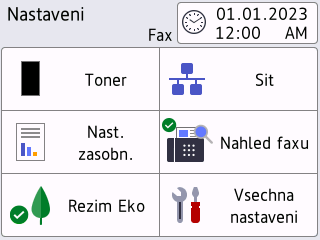
 Toner
Toner - Zobrazení zbývající životnosti toneru.
- Stisknutím vstoupíte do nabídky [Toner].
 Síť
Síť - Stisknutím nastavíte připojení k síti.
- Pokud používáte bezdrátové připojení, aktuální sílu bezdrátového signálu zobrazuje čtyřúrovňový indikátor na obrazovce.
 Náhled faxu (MFC-L5710DN/MFC-L5710DW/MFC-L5715DN)
Náhled faxu (MFC-L5710DN/MFC-L5710DW/MFC-L5715DN) Stisknutím vstoupíte do nabídky [Nahled faxu].
 Nastavení zásobníku
Nastavení zásobníku Stisknutím vstoupíte do nabídky [Nastav. zasob.].
 Režim Eco
Režim Eco Stisknutím vstoupíte do nabídky [Rezim Eko].
 Všechna nastavení
Všechna nastavení Stisknutím přejdete na všechna nastavení přístroje.
 Datum a čas
Datum a čas Zobrazí datum a čas nastavené na přístroji.
Stisknutím vstoupíte do nabídky [Datum a cas].
IP adresa
Pokud je zapnuto nastavení IP adresy v nabídce Zobrazit informace, zobrazí se IP adresa přístroje na domovské obrazovce.
 nebo
nebo  (Stav bezdrátového připojení) pro modely s funkcí bezdrátové sítě
(Stav bezdrátového připojení) pro modely s funkcí bezdrátové sítě Stisknutím nakonfigurujete nastavení bezdrátového připojení.
Používáte-li bezdrátové připojení, čtyřúrovňový indikátor na displeji zobrazuje aktuální sílu bezdrátového signálu.
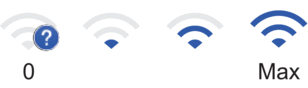

Bezdrátová síť nedostupná
 (Stav drátové sítě LAN) pro modely s funkcí drátové sítě
(Stav drátové sítě LAN) pro modely s funkcí drátové sítě Stisknutím provedete konfiguraci nastavení drátové sítě.
Ikona zobrazuje aktuální stav drátové sítě.
 [Zastupci]
[Zastupci] Stisknutím vstoupíte do obrazovky [Zastupci].
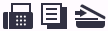 (Domovská obrazovka)
(Domovská obrazovka) Stisknutím vyvoláte domovské obrazovky.
-
Nový fax (MFC-L5710DN/MFC-L5710DW/MFC-L5715DN)
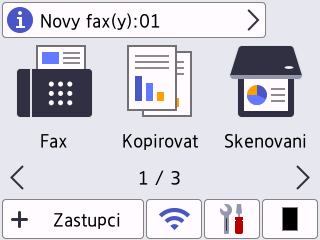
Je-li [Nahled faxu] nastaveno na [Zap.], na vršku obrazovky se objeví počet nových faxů přijatých do paměti.
Varovná ikona
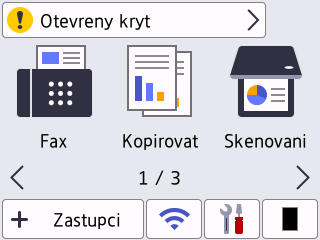
Při chybě nebo zprávě údržby se zobrazí varovná ikona
 . Stiskem pole se zprávou tuto zprávu zobrazíte a následným stiskem
. Stiskem pole se zprávou tuto zprávu zobrazíte a následným stiskem  se vrátíte na hlavní domovskou obrazovku.
se vrátíte na hlavní domovskou obrazovku.
- Dotykový panel
-
 (Zpět)
(Zpět) - Stisknutím tlačítka se vrátíte do předchozí nabídky.
 (Domů)
(Domů) - Stisknutím se vrátíte na hlavní domovskou obrazovku.
 (Zrušit)
(Zrušit) - Stisknutím zrušíte prováděnou operaci.
- LED indikátor napájení
-
LED dioda se rozsvítí v závislosti na aktuálním stavu napájení přístroje.
 Zapnutí/vypnutí napájení
Zapnutí/vypnutí napájení -
- Zapněte přístroj stisknutím
 .
. - Vypněte přístroj podržením
 . Na LCD se na několik sekund zobrazí zpráva [Usporny rezim] a poté se přístroj vypne. Máte-li připojen externí telefon nebo záznamník TAD, bude stále dostupný.
. Na LCD se na několik sekund zobrazí zpráva [Usporny rezim] a poté se přístroj vypne. Máte-li připojen externí telefon nebo záznamník TAD, bude stále dostupný.
MFC-L6710DW/MFC-L6910DN/MFC-L6915DN/MFC-EX910
Ovládací panel se může lišit podle zakoupeného modelu.
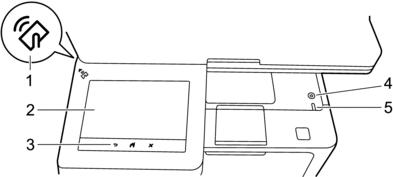
- Čtečka NFC (Near Field Communication) (MFC-L6910DN/MFC-L6915DN/MFC-EX910)
- Pokud je nastavené ověřování kartou, přiložte čipovou IC kartu (Integrated Circuit Card) k symbolu NFC na přístroji.
- Dotykový displej z tekutých krystalů (LCD)
- K nabídkám a možnostem přistupujte stisknutím tlačítka na dotykovém displeji.
Přístroj nabízí osm obrazovek na kartách (označovaných jako domovské obrazovky). Každá domovská obrazovka může obsahovat až osm ikon, které lze použít pro funkce, nastavení přístroje a zástupce. Na domovské obrazovky lze dle potřeby umístit celkem 64 ikon.
Z domovských obrazovek lze vybrat hlavní domovskou obrazovku.
Použijte nabídku [Nastaveni spravce] pro seskupení názvů na kartách a přeuspořádání ikon.
-
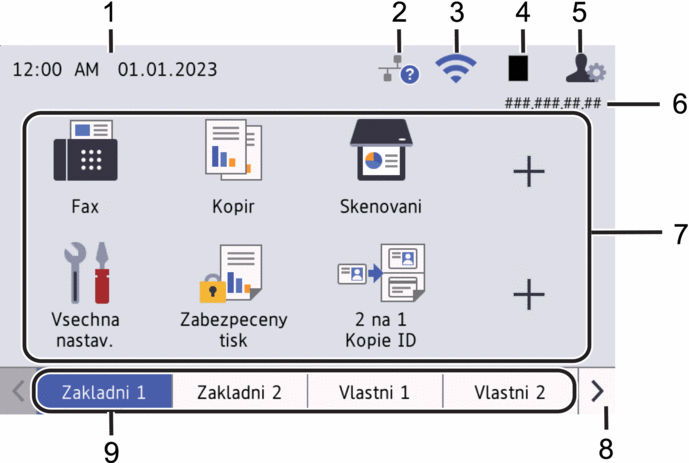
Datum a čas
Zobrazí datum a čas nastavené na přístroji.
Tato oblast slouží také k zobrazení chybových hlášení a zpráv údržby.
 (Stav drátové sítě LAN)
(Stav drátové sítě LAN) Stisknutím provedete konfiguraci nastavení drátové sítě.
Ikona zobrazuje aktuální stav drátové sítě.

Drátová síť nedostupná
(Šedá)

Drátová síť dostupná
(Modrá)

Není připojen žádný kabel
 (Stav bezdrátového připojení)
(Stav bezdrátového připojení) Stisknutím nakonfigurujete nastavení bezdrátového připojení.
U některých modelů se na domovské obrazovce zobrazuje stav bezdrátového připojení pouze v případě, že je nainstalován volitelný bezdrátový modul.
Používáte-li bezdrátové připojení, čtyřúrovňový indikátor na displeji zobrazuje aktuální sílu bezdrátového signálu.
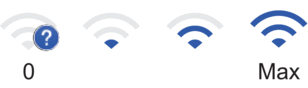

Bezdrátová síť nedostupná
 (Toner)
(Toner) Zobrazení zbývající životnosti toneru. Stisknutím vstoupíte do nabídky [Toner].
 (Nastavení správce)
(Nastavení správce) Stisknutím vstoupíte do nabídky [Nastaveni spravce].
 V případě potřeby zadejte heslo, které používáte ke správě tohoto přístroje ve webové správě, a poté stiskněte tlačítko [OK].
V případě potřeby zadejte heslo, které používáte ke správě tohoto přístroje ve webové správě, a poté stiskněte tlačítko [OK].IP adresa
Pokud je zapnuto nastavení IP adresy v nabídce Zobrazit informace, zobrazí se IP adresa přístroje na domovské obrazovce.
Ikony funkcí, ikony nastavení a ikony zástupců
Následující popisy vysvětlují základní ikony a funkce. Dostupné možnosti se liší podle modelu.
 [Vsechna nastaveni]
[Vsechna nastaveni] Stisknutím vyvoláte nabídku nastavení přístroje.
 [Fax]
[Fax] Stisknutím přejdete do režimu Fax.
 [Kopir]
[Kopir] Stisknutím přejdete do režimu Kopírování.
 [Skenovani]
[Skenovani] Stisknutím přejdete do režimu Skenování.
 [Zabezpec. tisk]
[Zabezpec. tisk] Stisknutím vyvoláte možnost [Zabezpeceny tisk].
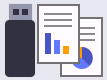 [USB]
[USB] Stiskem vstupte do nabídky USB a zvolte možnosti [Sken do USB] nebo [Primy tisk].
 [Web]
[Web] Stisknutím připojíte přístroj k internetovým službám.
 [Aplikace]
[Aplikace] Stiskněte pro připojení přístroje ke službě Brother Apps.
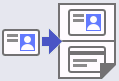 [2 na 1 Kopie ID]
[2 na 1 Kopie ID] Stisknutím získáte přístup k volbě 2 na 1 Kopie ID.
 [Rezim Eko]
[Rezim Eko] Stisknutím vstoupíte do nabídky [Rezim Eko].
 (Zástupci)
(Zástupci) Pro často používané činnosti, jako je odesílání faxů, kopírování, skenování, a používání funkce Web Connect, lze stisknutím vytvořit zástupce.
Tlačítka pro posouvání karet
Stisknutím zobrazíte domovské obrazovky.
Karty domovských obrazovek
Stiskem zobrazíte domovskou obrazovku.
-
Nový fax
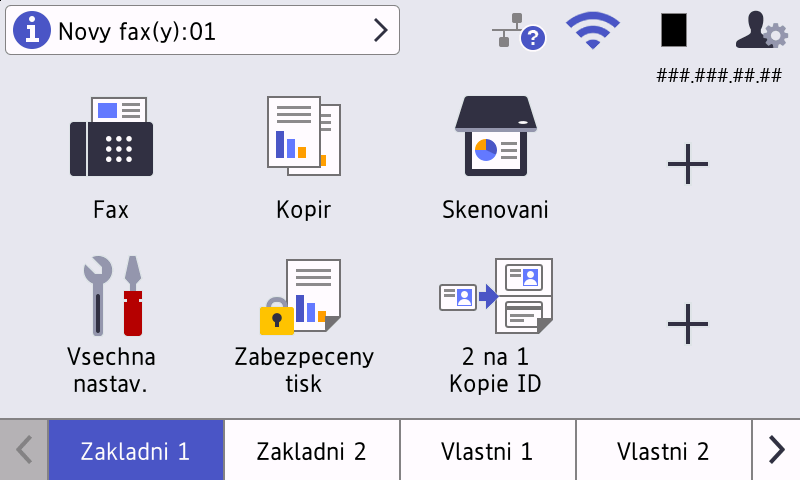
Je-li [Nahled faxu] nastaveno na [Zap.], na vršku obrazovky se objeví počet nových faxů přijatých do paměti.
Varovná ikona
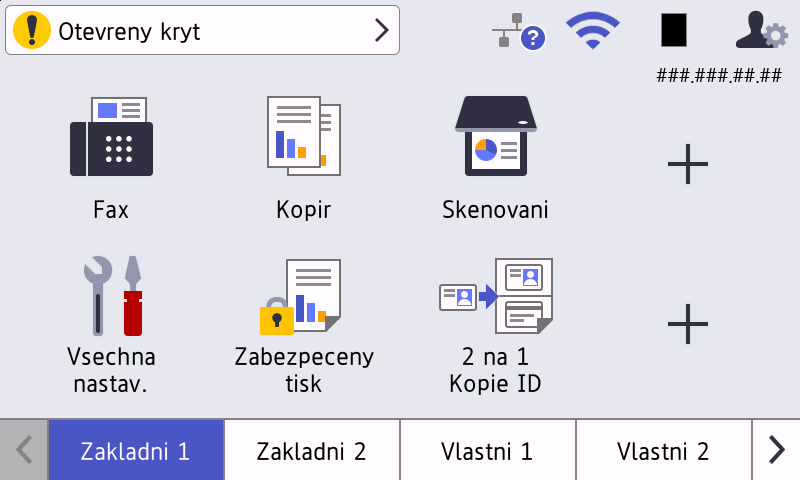
Při chybě nebo zprávě údržby se zobrazí varovná ikona
 . Stiskem pole se zprávou tuto zprávu zobrazíte a následným stiskem
. Stiskem pole se zprávou tuto zprávu zobrazíte a následným stiskem  se vrátíte na hlavní domovskou obrazovku.
se vrátíte na hlavní domovskou obrazovku.
- Dotykový panel
-
 (Zpět)
(Zpět) - Stisknutím tlačítka se vrátíte do předchozí nabídky.
 (Domů)
(Domů) - Stisknutím se vrátíte na hlavní domovskou obrazovku.
 (Zrušit)
(Zrušit) - Stisknutím zrušíte prováděnou operaci.
 Zapnutí/vypnutí napájení
Zapnutí/vypnutí napájení -
- Zapněte přístroj stisknutím
 .
. - Vypněte přístroj podržením
 . Na LCD se na několik sekund zobrazí zpráva [Usporny rezim] a poté se přístroj vypne. Máte-li připojen externí telefon nebo záznamník TAD, bude stále dostupný.
. Na LCD se na několik sekund zobrazí zpráva [Usporny rezim] a poté se přístroj vypne. Máte-li připojen externí telefon nebo záznamník TAD, bude stále dostupný.
- LED indikátor napájení
-
LED dioda se rozsvítí v závislosti na aktuálním stavu napájení přístroje.



